Ändra måttenheter i Microsoft Word
som standard använder Microsoft Word tum som måttenhet i dialogrutor och på linjalen. Du kan ändra måttenheter till centimeter, picas, punkter eller millimeter. Det här inlägget visar hur du ändrar den här inställningen i Word 2016 och tidigare.
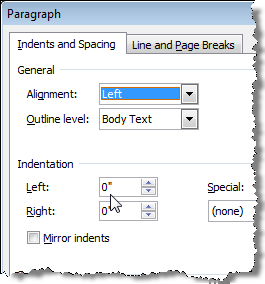
ändra måttenheter i Word
för att ändra standardmätningsenheter i Word, klicka på Arkiv och sedan Alternativ.
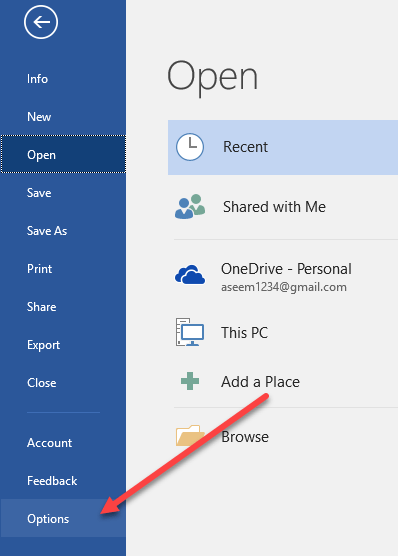
om du använder Word 2010 eller tidigare klickar du på Office-knappen och klickar på knappen Word-alternativ längst ner.
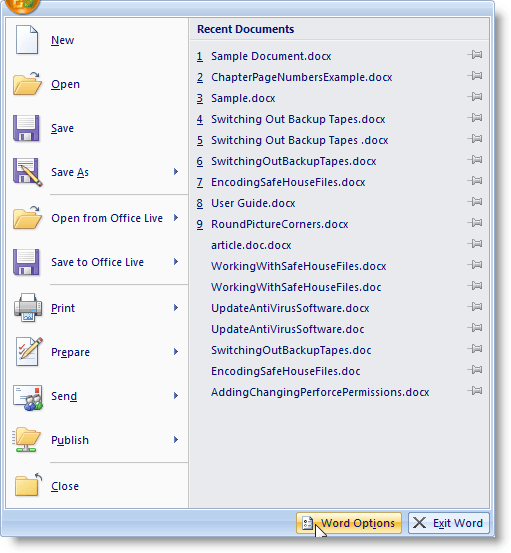
dialogrutan Word-alternativ visas. Klicka på Avancerat i den vänstra rutan.
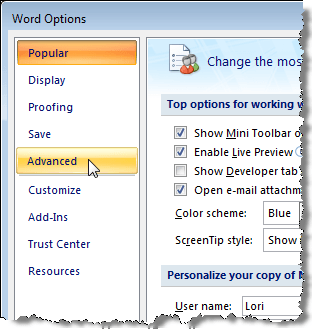
bläddra ner till avsnittet Display. Välj en måttenhet i rullgardinsmenyn Visa mätningar i enheter. Klicka på OK.
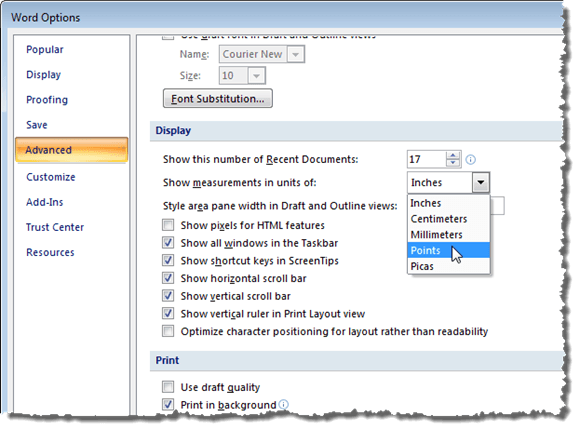
nu är måttenheten annorlunda, som visas nedan i avsnittet indrag i dialogrutan Stycke.
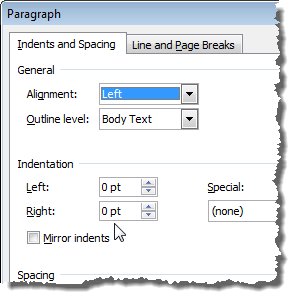
ändra måttenheter i Word 2003 och tidigare
proceduren för att Ändra måttenheterna i Word 2003 och tidigare versioner är något annorlunda.
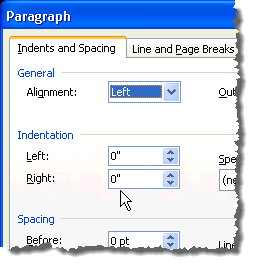
för att börja, välj Alternativ från Verktyg-menyn.
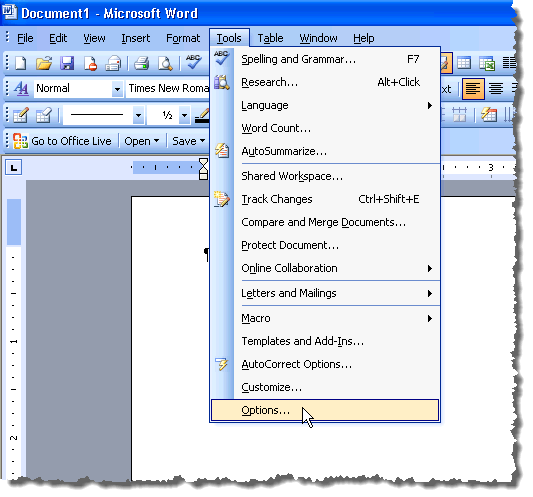
klicka på fliken Allmänt och välj en måttenhet i listrutan mätenheter. Klicka på OK.
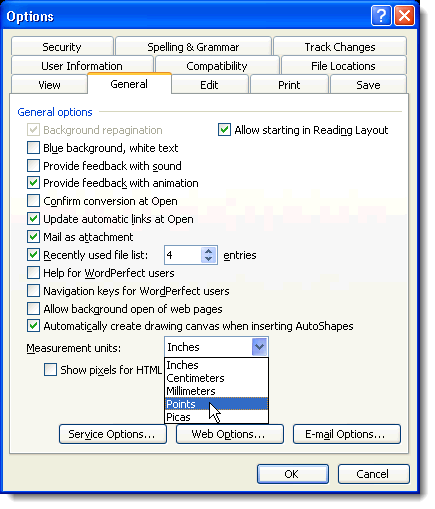
återigen är måttenheten annorlunda, som visas nedan i avsnittet indrag i dialogrutan Stycke.
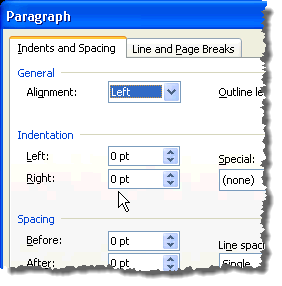
att kunna anpassa måttenheterna som används i Word är användbart om du arbetar med ett dokument som måste ha anpassade marginaler i en annan angiven måttenhet än tum. Njut!